首先安装anaconda环境,创建对应的虚拟环境
conda create --name env_pyqt python=3.8(注意python环境尽量就选择3.8进行安装,因为其他的环境3.6我试验的虽然之后的安装库操作都可以进行成功,但是在通过pyuic5进行ui到py转化时会出现错误,目前不明原因)

安装PyQt5
pip install PyQt5安装PyQt5-tools库
pip install PyQt5-tools建议在进行pip使用前添加清华镜像。如果第二步与第三步无法安装成功(setupXX egg等问题),则需要更新pip后重试
pip config set global.index-url https://pypi.tuna.tsinghua.edu.cn/simple
//添加清华镜像源
pip install --upgrade pip
//更新pip4.在vscode中extensions中搜索pyqt intergration并安装。
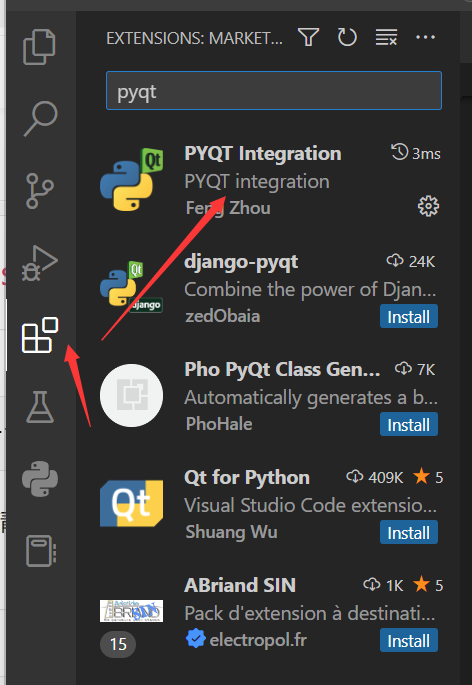
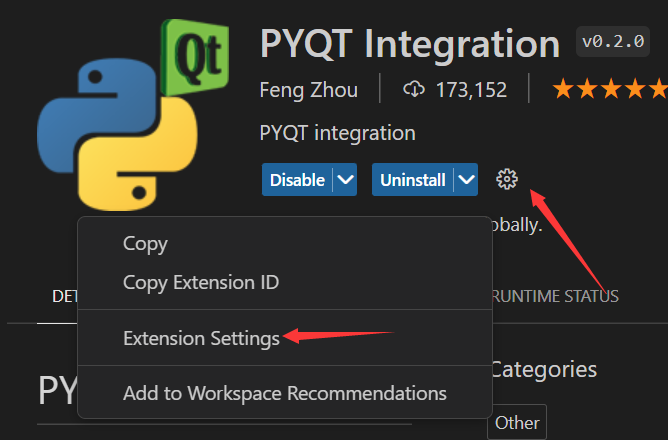
5.配置pyuic5启动项与QTdesigner启动,主要需要修改如下图所示的两项,一般情况下pyuic那个文件在安装的虚拟环境下的..\Scripts\pyuic5.exe里(需要根据安装的实际路径进行填写)。第二个一般在在安装的虚拟环境下的..\Lib\site-packages\qt5_applications\Qt\bin\designer.exe中。
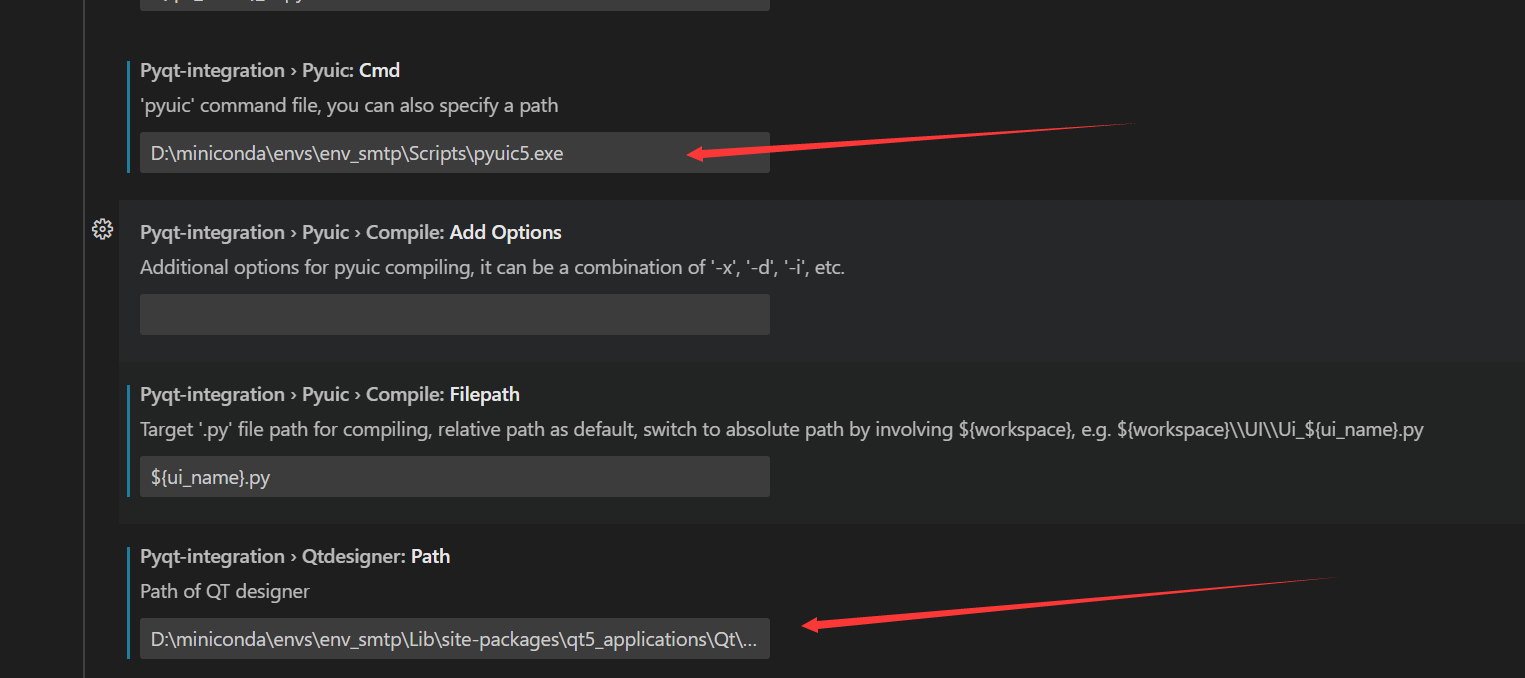
如果找不到可以通过everything搜索工具搜索designer.exe和pyuic5.exe,然后进行填写即可
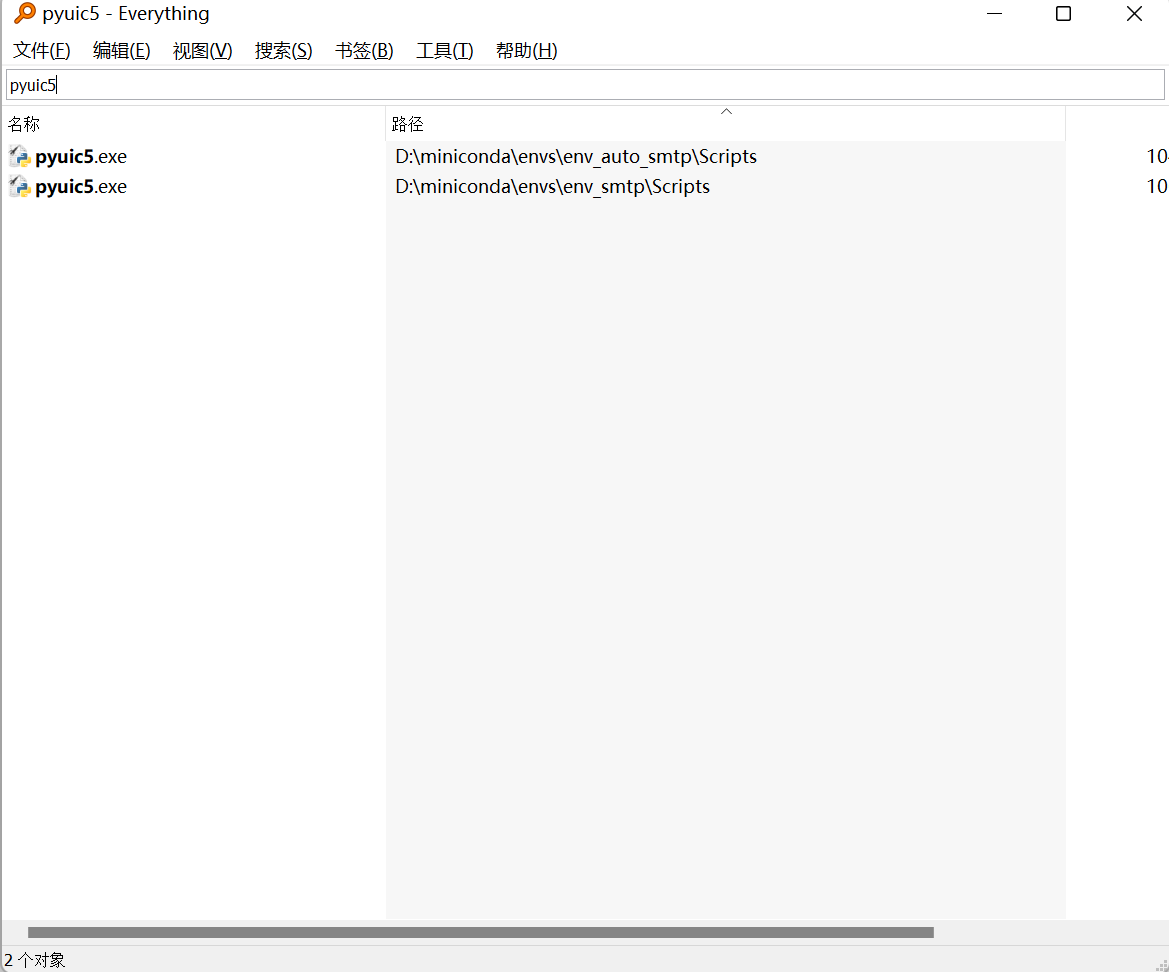
6.之后返回Vscode中进入自己的项目文件目录,右键会生成PYQT:New Form会调用designer,随便生成一个ui文件并进行保存,然后右键相应的ui文件进行PYQT:compile form进行相应的python文件。
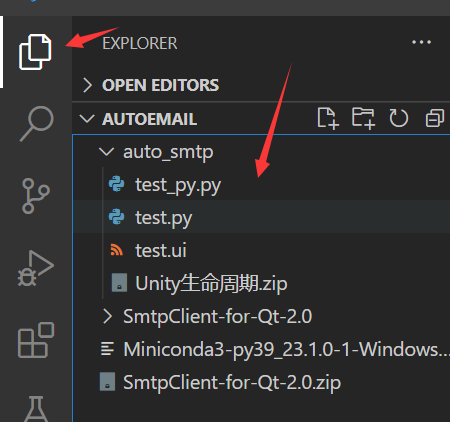
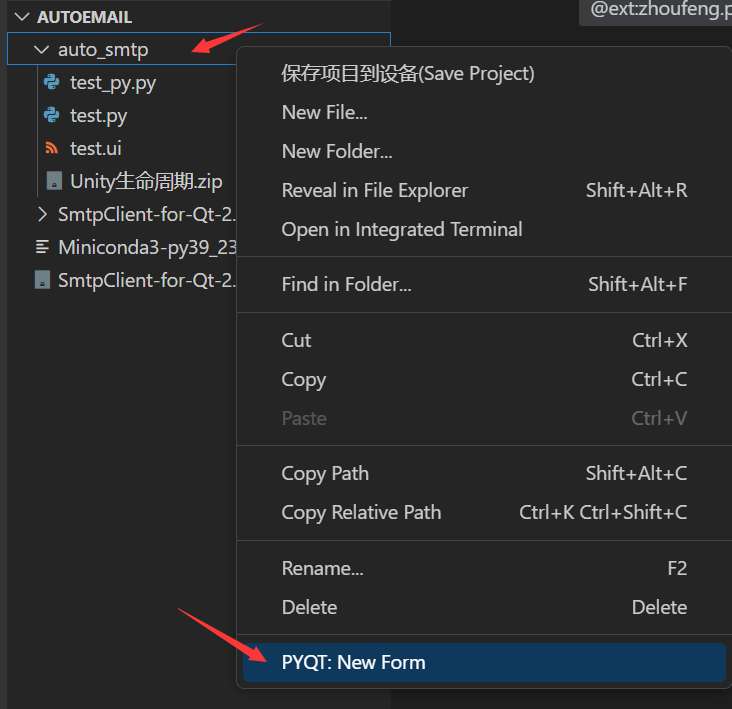
PS:建议按照我上面标记好的方式进行安装操作,我之前的一个环境是python3.6但是安装好了,在使用PYQT:compile form进行ui文件转化时会出现error command XXX\pyuic5.exe XXX\x.ui -o XXX\x.py 错误。试了好久,最后通过重试环境python版本比如3.8就可以啦。因此如果出现问题,先看下python环境是不是对上了





















 535
535











 被折叠的 条评论
为什么被折叠?
被折叠的 条评论
为什么被折叠?








